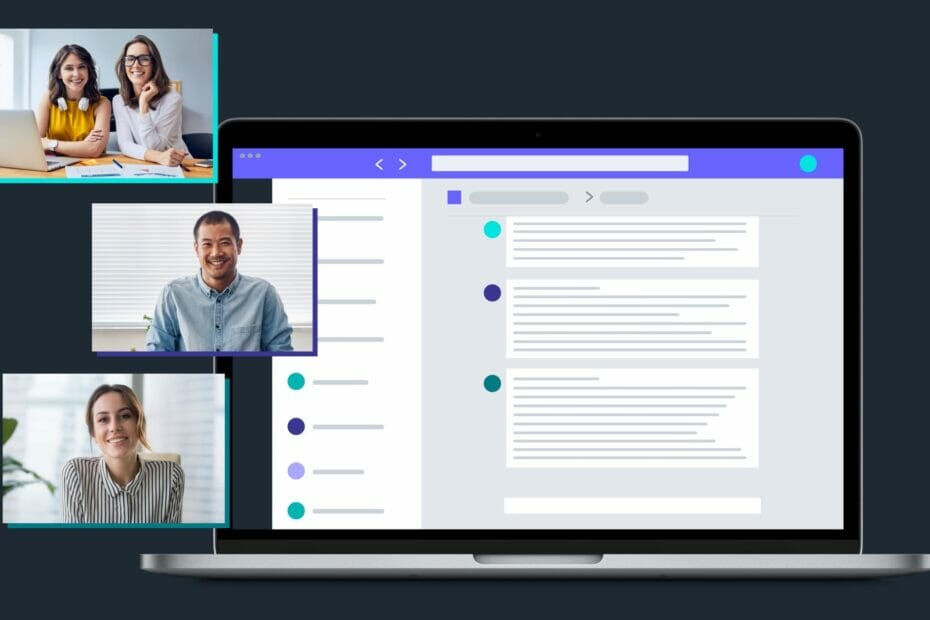Šī programmatūra saglabās jūsu draiveru darbību un darbību, tādējādi pasargājot jūs no izplatītākajām datoru kļūdām un aparatūras kļūmēm. Pārbaudiet visus draiverus, veicot trīs vienkāršas darbības:
- Lejupielādējiet DriverFix (pārbaudīts lejupielādes fails).
- Klikšķis Sāciet skenēšanu atrast visus problemātiskos draiverus.
- Klikšķis Atjaunināt draiverus lai iegūtu jaunas versijas un izvairītos no sistēmas darbības traucējumiem.
- DriverFix ir lejupielādējis 0 lasītāji šomēnes.
Netflix popularitāte pēdējos pāris gados ir strauji pieaugusi. Neviens nav pārsteigts par šo faktu, jo mēs varam novērot cilvēkus, kuri izvēlas izmantot tādus straumēšanas pakalpojumus kā Netflix, nevis normālu TV skatīšanos.
Kļūdu kodi -14, 2.101, un 7.4 ir saistītas kļūdas no ļoti gara Netflixkļūda kodi. Šie kļūdas var parādīties dažiem lietojumiem straumēšanas laikā Netflix filmas. Lūk, ko kļūda ziņojumu statuss:
- Netflix saka Diemžēl mēs nevarējām sasniegt pakalpojumu Netflix. (-14)
- Netflix saka Spēlējot šo titulu, ir problēma. (2.101)
- Netflix saka Atskaņojot videoklipu, radās problēma. (7.4)
Ja rodas kāda no šīm kļūdām, skatiet tālāk norādītās izšķirtspējas.
1. Izrakstieties no Netflix

- Atrodoties Netflix lietotnē, pieskarietiesIzvēlnepoga augšējā kreisajā stūrī /Vairākpoga apakšējā labajā stūrī.
- Ritiniet uz leju un atlasietIzrakstīties.
- Apstipriniet, ka vēlaties izrakstīties.
- Kad esat izrakstījies, pierakstieties vēlreiz un mēģiniet vēlreiz Netflix.
2. Datorā apmeklējiet vietni Netflix.com

- Izmantojot datoru tajā pašā tīklā, kur ierīce, dodieties uznetflix.com/clearcookies.
- AtlasietIelogoties, pēc tam ievadiet akreditācijas datus, lai pierakstītos savā kontā.
- Ja redzat kļūdu NSEZ-403, tad jūsu kontam pašlaik ir savienojuma problēma ar Netflix pakalpojumu. Vēlāk varat mēģināt straumēt vēlreiz.
- Ja jūs neredzat NSEZ-403, turpiniet problēmu novēršanu zemāk.
3. Notīriet Netflix lietotnes datus

- Ierīces sākuma ekrānā dodieties uzIestatījumi.
- Atlasiet Vispārīgi.
- Ja jūs neredzat Vispārīgi, turpiniet nākamo soli.
- AtlasietLietotnesvaiPieteikumi.
- Atlasiet Pārvaldīt lietojumprogrammas, Lietojumprogrammu pārvaldnieksvai Pārvaldīt visas lietotnes.
- Ja šīs izvēles neredzat, pārejiet pie nākamās darbības.
- Ritiniet uz leju un atlasiet Netflix.
- Ja jūs neredzat Netflix, pārbaudiet Lejupielādēts
- Atlasiet Uzglabāšana.
- Ja jūs neredzat Uzglabāšana, turpiniet nākamo soli
- AtlasietIzdzēst datusvaiNotīrīt krātuvi, pēc tamlabi.
- Mēģiniet vēlreiz Netflix.
4. Izmēģiniet citu interneta savienojumu

- Mēģiniet izveidot savienojumu ar citu Wi-Fi tīklu, kas atrodas jūsu ierīces darbības diapazonā.
- Nogādājiet ierīci kaimiņa vai drauga mājā un mēģiniet straumēt.
- Ja savā ierīcē varat piekļūt mobilo datu tīklam, mēģiniet to izmantot, lai izveidotu savienojumu ar Netflix. Lai gan mēs parasti neiesakām straumēt datu tīklā kā labojumu, tas ir labs veids, kā pārliecināties, vai mājas tīkla konfigurācijas problēma ir tā, kas traucē droši straumēt.
Ja varat straumēt, izmantojot citu interneta savienojumu, ieteicams sazināties ar tīkla administratoru vai ISP pakalpojumu sniedzēju.
5. Pārinstalējiet lietotni Netflix

- AtverietPlay veikala lietotne.
- MeklētNetflix.
- Nokļūstot Netflix lietotņu veikala lapā, atlasiet Atinstalēt.
PIEZĪME: Netflix lietotnes atinstalēšana izdzēsīs visus ierīcē lejupielādētos nosaukumus. - Atlasietlabiapstiprināt.
- Kad atinstalēšana ir pabeigta, atlasiet Uzstādīt.
- Kad instalēšana ir pabeigta, atlasiet Atvērt.
- Mēģiniet vēlreiz Netflix
Mēs ceram, ka darbības, kuras mēs aprakstījām šajā rokasgrāmatā, ir palīdzējušas jums novērst Netflix drausmīgos -14, 2.101 un 7.4 kļūdu kodus.
Ja vēlaties sazināties ar mums, nevilcinieties izmantot komentāru sadaļu zem šī raksta.